加密word如何解除加密 word文档密码怎么取消
更新时间:2024-03-15 16:56:03作者:yang
在日常工作和学习中,我们经常会遇到加密的Word文档,因为文档中可能包含着重要的信息或者私人资料,如果我们忘记了密码或者需要取消密码保护,该如何解除加密呢?解除加密Word文档密码的方法有很多种,可以通过密码破解软件或者在线服务来帮助我们找回密码。在使用这些工具的同时,我们也要注意保护个人信息的安全,避免泄露给不法分子。解除加密Word文档密码需要谨慎处理,确保信息安全。
操作方法:
1.打开需要取消加密的word文档,输入密码登陆进去。
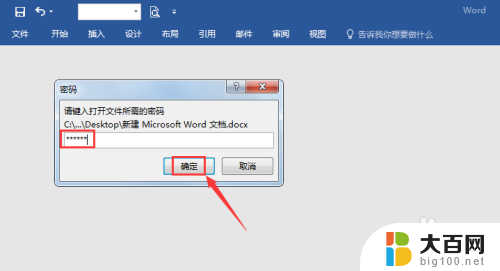
2.点击右上角的【文件】。
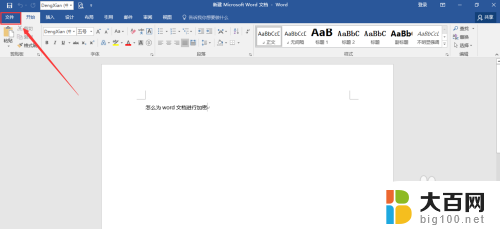
3.再点击右侧的【保护文档】。

4.【保护文档】展开后再点击【用密码进行加密】。

5.会跳出一个对话框,把密码删掉。

6.密码删掉后如下图所示,点击【确定】。
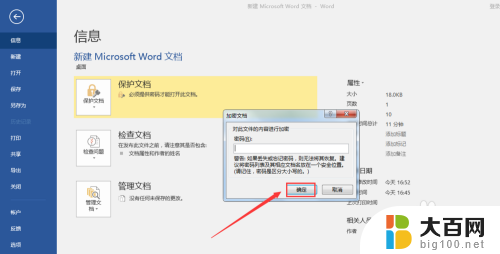
7.文档退出时注意点击【保存】才能取消加密。
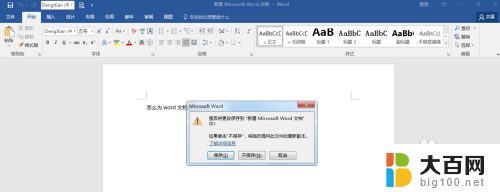
8.取消加密后再查看保护文档,又恢复到加密前的状态了。
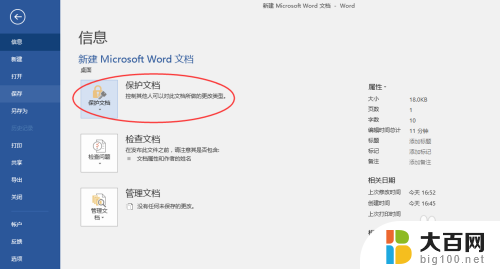
以上就是解密Word文件的全部内容,如果需要的话,您可以按照以上步骤进行操作,希望对大家有所帮助。
加密word如何解除加密 word文档密码怎么取消相关教程
- 电脑文档加密怎么解除 word文档加密取消方法教程
- 文档已加密 怎么解锁 Word文档加密密码忘记解除方法
- 如何解密word加密文件 如何解锁加密的word文档
- 加密的文件怎么去除密码 word文档密码删除方法
- word文档怎么加密码保护 word文档密码设置方法
- word怎么给文档加密 Word文档加密方法(2016版)
- wps如何解除文件加密 wps如何解除文件加密密码
- 文件加密了怎么破解 word文档加密破解方法
- excel表格取消加密 Excel表格设置密码后如何解除密码
- dell硬盘加密怎么取消 如何解除Dell硬盘BitLocker加密
- 如何解锁window的密码 笔记本电脑忘记密码怎么重置
- windows有没有一键还原 笔记本一键还原操作步骤
- windows怎样才能打开通知 如何在手机上打开接收消息通知
- 显示屏颜色怎么调的正常winds7 笔记本屏幕颜色设置教程
- wind10切换会卡声音 电脑开机声音卡顿的原因
- windows右键就卡死 电脑右键卡死怎么办
电脑教程推荐